A Movavi fotószerkesztője a fotófeldolgozáshoz

- 756
- 180
- Hegedüs Sándor
Jelenleg a fényképek feldolgozása az egyik legnépszerűbb szakma a szabadúszó világában. Egyébként, szabadúszó - távoli munka, otthoni munka, olyan távolságban, amely nem igényel beiratkozást a társaságba. Ennek oka az a tény, hogy bárki megtanulhatja, hogyan kell dolgozni egy fotószerkesztőben, egy kis türelmet és erőfeszítést költenek rá. Az egyik legjobb szerkesztő mind a kezdőknek, mind a szakembereknek a Movavi Photo Editor. A Movavi használatával néhány perc alatt szépen feldolgozhat egy fényképet.

Fotófeldolgozás a Movavi fotószerkesztőben.
Felület
A munka megkezdése előtt gondosan olvassa el a program felületét. A felső részben az összes programban rejlő menüvonalat látjuk. Tartalmában nem áll ki. A menüvonal alatt található az eszköztár. Amikor a jobb oldalon lévő eszközre kattint, minden képessége megjelenik. A képernyő alsó részén láthatja annak a feltételnek a sorát, amelyre a fényképet méretezheti.
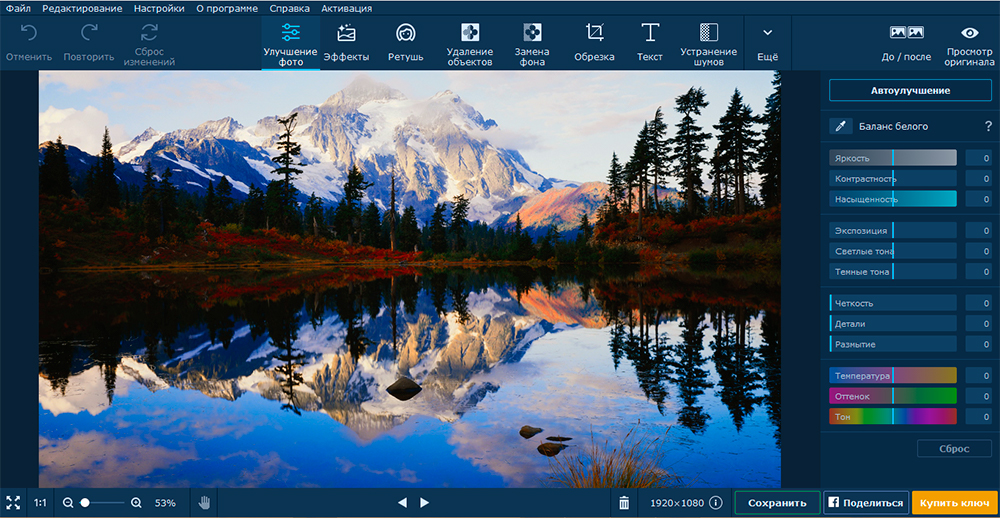
Haladjunk közvetlenül az egyes elemek Movavi fotószerkesztőjének megismeréséhez.
Eszköztár
A "Cancle" parancs törli az utolsó végrehajtott műveletet. A gyakorlatban kényelmesebb a Ctrl+Z Keys kombinációjának használata. A "ismétlés" csapat megismétli az utolsó akciót. Kényelmesebb a Ctrl+Y kulcsok kombinációját használni. A "visszaállítás" parancs "az összes végrehajtott változtatást megveti. A kulcskombinációk használata lehetővé teszi a fotók gyors feldolgozását. A "Beállítások" ® "Hot Key" menüben található összes kulcskombinációt megtudhatja.
A fotó fejlesztése
Ebben a panelen megtalálhatja a legegyszerűbb eszközöket, például a "fényerő", a "kontraszt" és mások. Különös figyelmet kell fordítani az "Auto -Moving" eszközre. Ennek használatával a program automatikusan különféle szűrőket használ, miközben megváltoztatja a képet. Szabályozhatja az auto fokát is. Azok az emberek, akik megértik a fényképeket, inkább mindent manuálisan konfigurálnak, mivel az auto -kihagyhatóság nem mindig készít olyan képeket, mint a felhasználó.
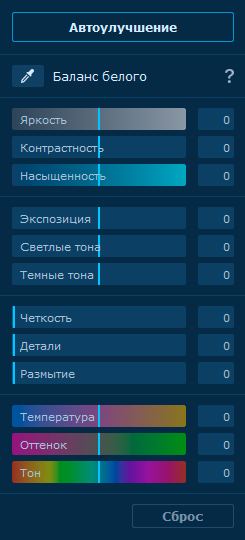
A fehér egyensúly kijavítja a fénykép azon részeit, amelyeket a szeme fehéren lát. Csak pipettát kell hoznia a fehér területre, és kattintson. A másik program megteszi az Ön számára. Az utolsó három eszköz lehetővé teszi a kép teljes átalakítását. Megváltoztathatja a fénykép színeit és árnyalatát.
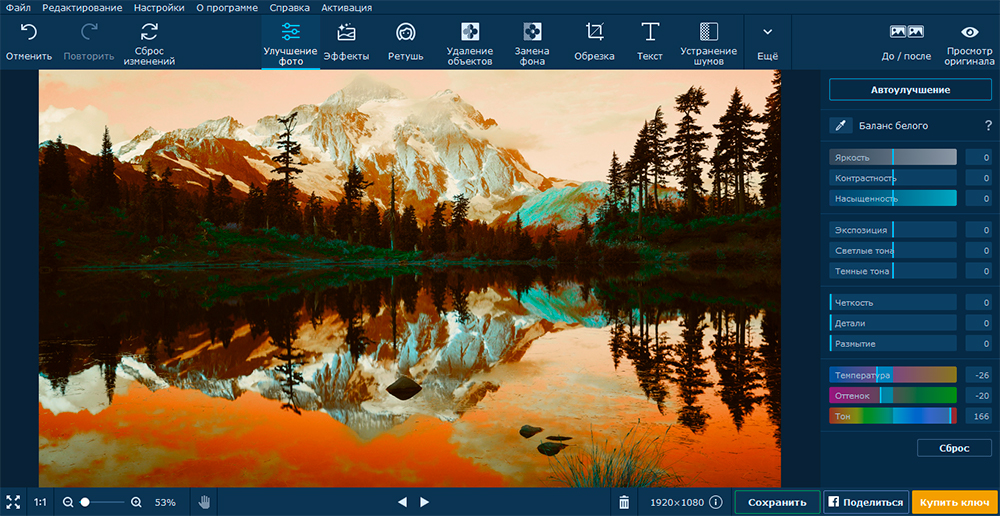
Hatások
A "Effects" panelen hatalmas számú különféle szűrőt találhat. Mindegyik kategóriában található: "népszerű", "klasszikus", "művészi" stb. D. Hozzáadhat egy szűrőt a kedvencekhez, ha kattint a mellette lévő szívre. Minden szűrőre beállíthatja az intenzitást is. A "vagyok szerencsés vagyok" funkció abszolút véletlenszerű szűrőt fog előírni a képére.
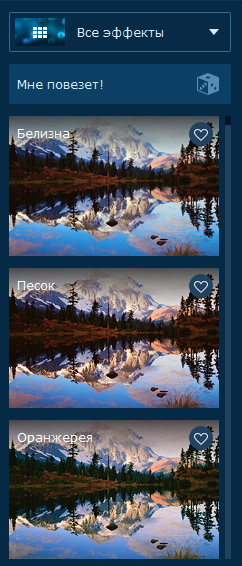
Retusálás
A retusálás a fényképek javulása, a fényhibák, a kompozíció stb. Kiválasztása. A Movavi -ban a leginkább szükséges a képek retusálásához. Teljesen átalakíthatja a képet: távolítsa el a vörös szemeket, távolítsa el a ráncokat, alkalmazza a sminkt és így tovább. Bármely eszköz első használata előtt egy kis edzővideót fog látni a fotók helyes feldolgozásához.
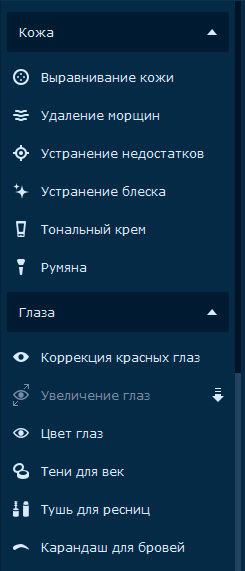
Objektumok eltávolítása
Ez a funkció nagyon hasznos, ha valami szükségtelen bekerült a keretbe. A program képes lesz törölni ezt az objektumot a kép fő részének károsítása nélkül. Kövesse ezt a példánkkal. Előtt:
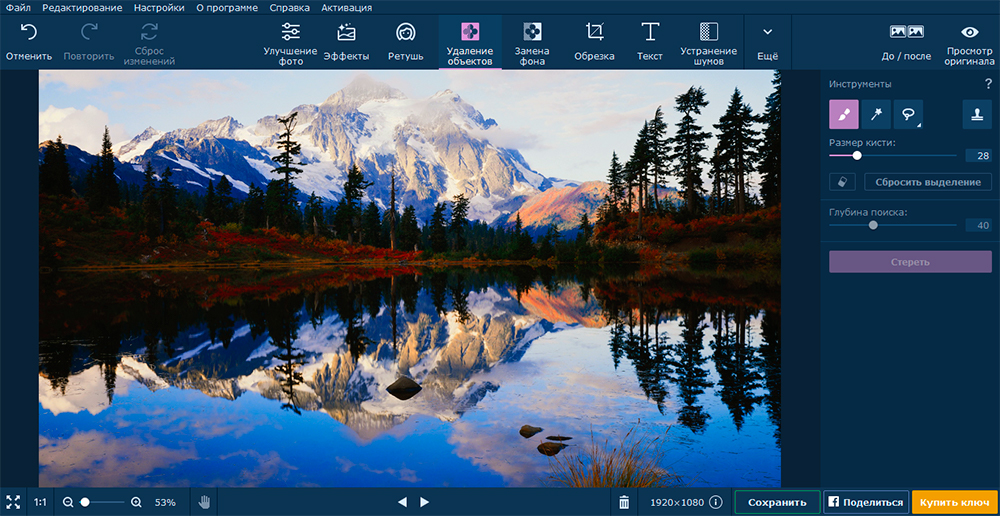
Után:
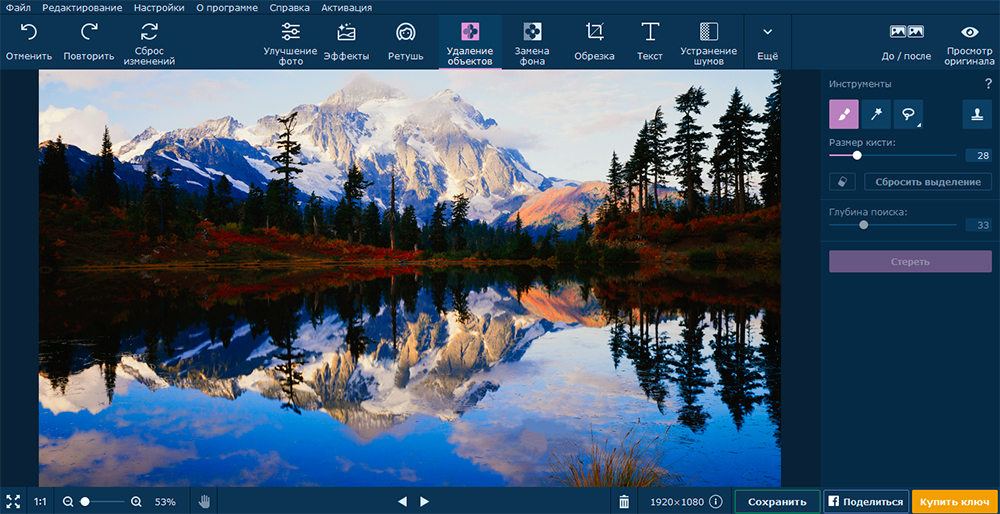
A „kefe” eszköz használatával függetlenül festi azt a részt, amelyet el kell távolítani. A "Magic Back" eszköz kiemeli az eltávolítás területét. Használja ezt az eszközt, ha az eltávolított objektum egyszerű színű. A Lasso Tool lehetővé teszi, hogy manuálisan körbejárja a fénykép szükségtelen részét. A "sokszögű lasso" ugyanezt teszi, de az eltávolítás területét sima szegmensekkel szabadítják fel. A "bélyeg" eszköz használatával a kép egyik részét másolhatja a másikba.
Háttércsere
Ismerkedjünk meg olyan eszközzel, mint a "Háttér csere". Ez lehetővé teszi a háttér cseréjét vagy teljesen eltávolítását. Most, a fotó példájával cseréljük ki a hátterét.
- Az első lépés egy objektum kiválasztása és a háttér kimerülése. Ha az objektum egy -color és egyenletes, akkor ehhez használhatja a "kefét". Ha megváltoztatja a hátteret egy fotóban egy emberrel, akkor jobb, ha a lasso -t használja. Ebben az esetben a kefét fogjuk használni. Kattintson a kézikonra egy plusz jelzéssel. Készítsen néhány löket az objektumon, amely maradjon.
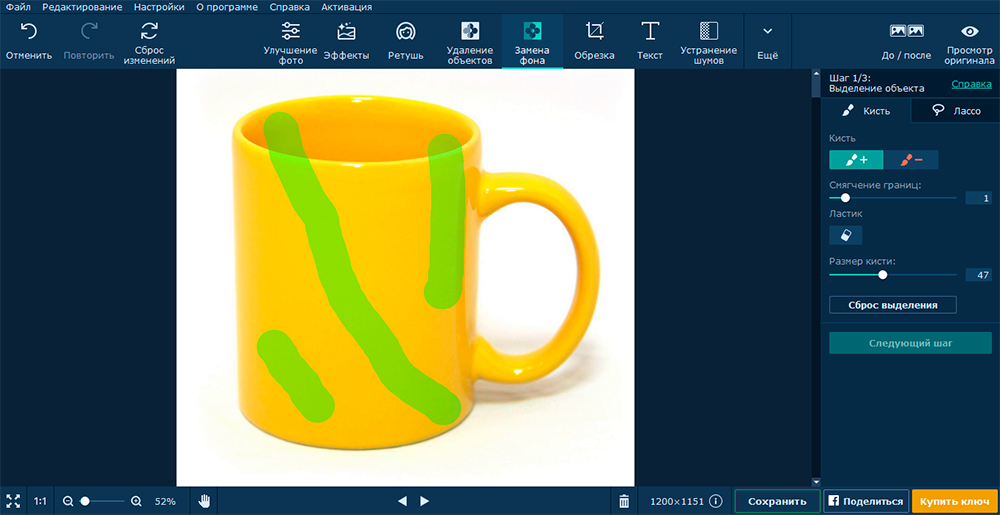 Ezután kattintson a kézikonra egy mínusz jelzéssel. Készítsen néhány ütést a háttérben, amelyeket el kell távolítani. A dedikált terület azonnal megjelenik.
Ezután kattintson a kézikonra egy mínusz jelzéssel. Készítsen néhány ütést a háttérben, amelyeket el kell távolítani. A dedikált terület azonnal megjelenik. 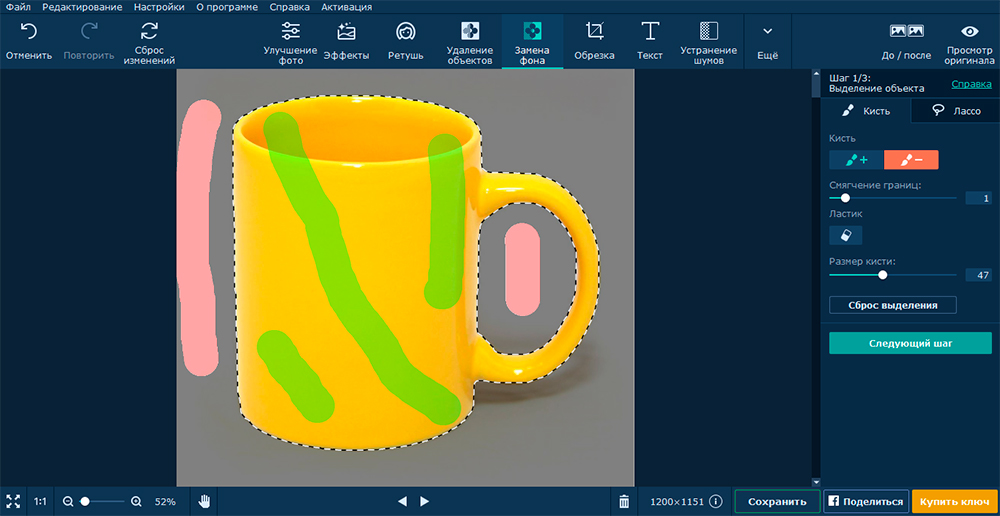
- A szélek tisztázása. Ha minden rendben van a fotóval, és az összes széle egyenletes, akkor ez a lépés kihagyható. A mi esetünkben a kép laposnak bizonyult.
- Háttércsere. Most, ezeknek a lépéseknek a miután bármilyen képet vagy színt a háttérbe helyezhet. Von szürkét fogjuk tenni. A háttér telepítése után kattintson az "Alkalmaz" elemre.
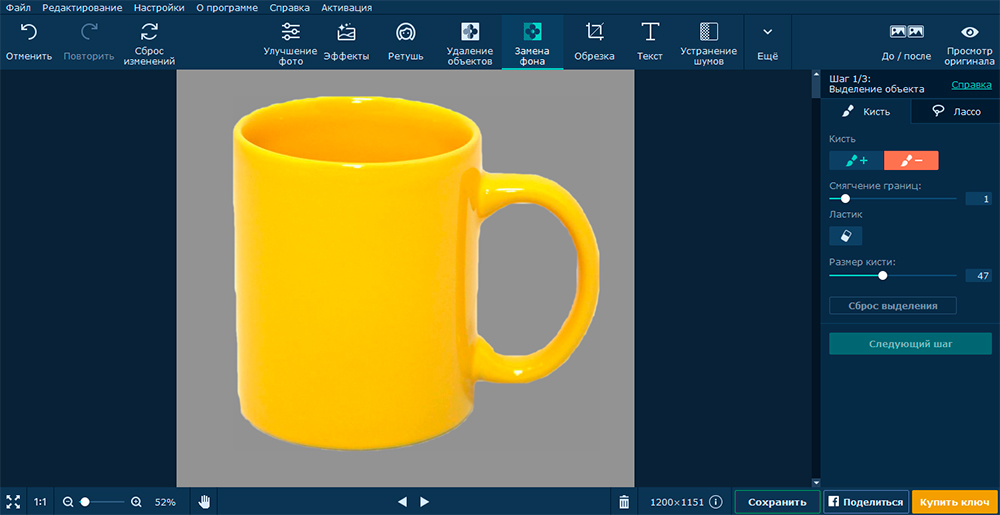
Vágás
Ennek az eszköznek a használatával levághatja a fényképet, vagy kivághat belőle egy részét. Csak mozgassa a dedikált terület sarkát, majd kattintson az "Alkalmaz" gombra. Ha egyenletes négyzetet vagy fényképet szeretne kapni az iPhone -hoz, akkor válassza ki a képernyő jobb oldalán a megfelelő elrendezést.
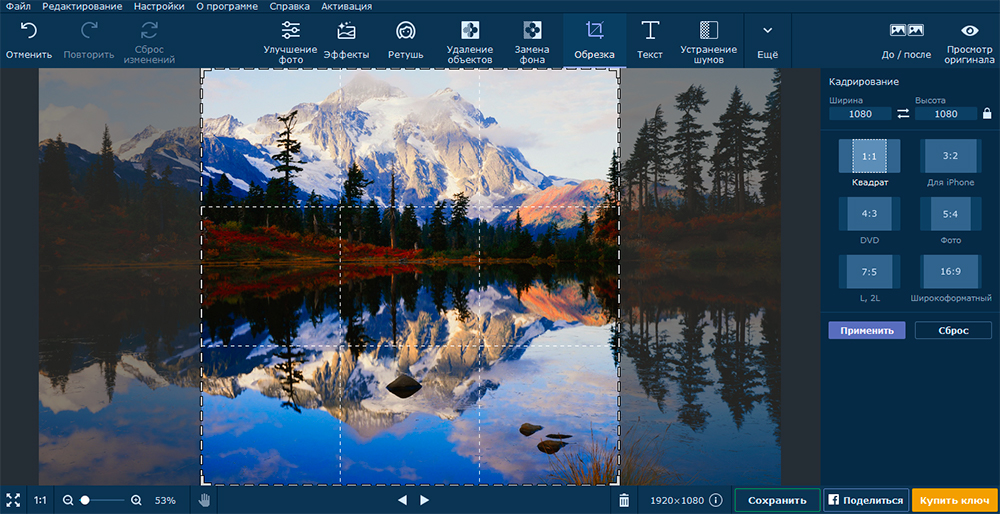
Szöveg
A szöveg képére történő alkalmazáshoz kattintson a "Felvitel hozzáadása" gombra. A megjelenő területen lévő szöveg megadásához kattintson kétszer kattintson rá. Formázhatja a gépelt szöveget (szín, betűtípus, háttér stb.).
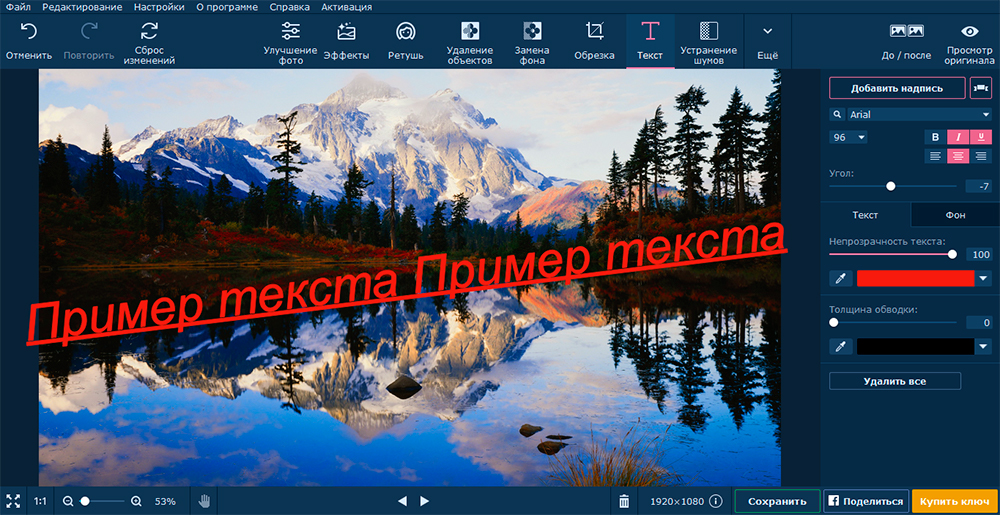
A zaj kiküszöbölése
A zajok átfutnak a multi -colored pontokból, ezért növekszik a fotó szemcséssége. A "Zaj eliminációja" eszköz használatával a fotó lágyabb és sima, kevésbé szemcsésebbé teheti a fotóját. Nézze meg ezt a fényképet a zaj kiküszöbölése előtt és után. Előtt:
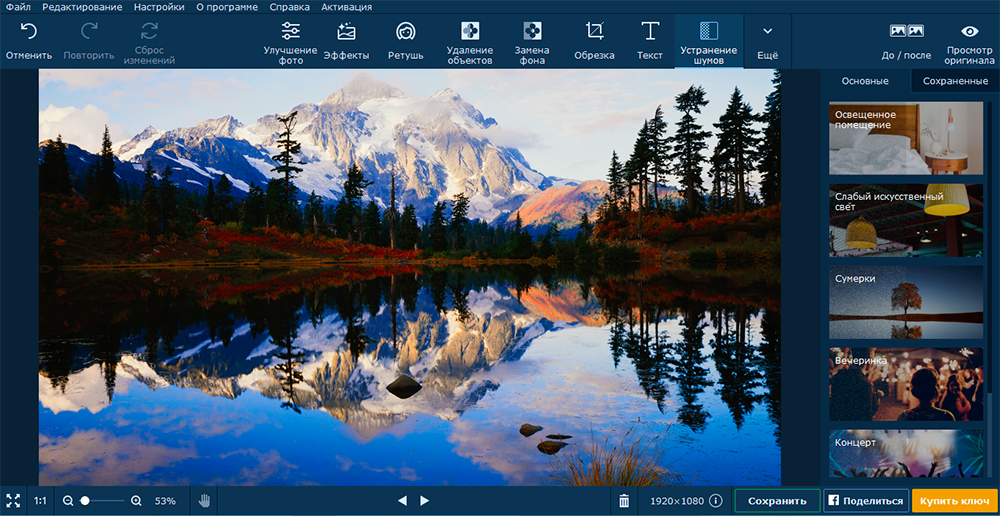
Az elimináció után:
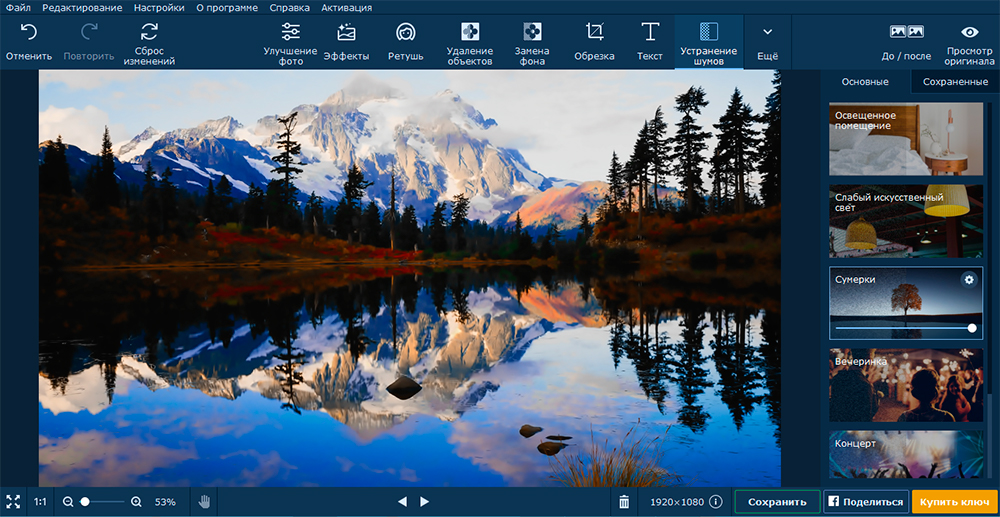
Még mindig vannak eszközök a panelen, amellyel megváltoztathatja a kép méretét, fordíthatja a képet, vagy beillesztheti egy másik képet erre.
https: // www.Movavi.RU/ Photo -Editor/ - Ez egy olyan program, amely percek alatt feldolgozza a fényképeket. A szerkesztőt mind a kezdőknek, mind a szakembereknek fejlesztették ki. Egy kellemes felület, az eszközök gazdag választéka - mindez lehetővé teszi a képek feldolgozásának élvezetét.
- « A Canon I-sensys MF4410 nem szkenneli a probléma megoldásának módját
- Hogyan kell használni a Hangouts alkalmazást az Androidon »

